Instadown как сохранить видео на телефон
Кроме фотографий, в социальной сети Instagram публикуется и видео. О том, как загрузить фото мы рассказали в прошлый раз, а из этого материала вы узнаете о загрузке видео. Некоторые способы повторяются, но отличия все же есть.
Расширение для браузера
Это самый простой способ скачать видео из Instagram. Мы протестировали расширение для браузера Chrome под названием «Загрузка фото с Инстаграм + Директ». У него большая пользовательская база и хорошие отзывы.
Работает расширение почти так же, как и при сохранении фото, но есть один маленький нюанс. Иконку нужно нажимать не на превью в ленте, а в самом посте. Если нажать в ленте, то сохранится лишь обложка видео в виде изображения.
Онлайн-сервисы
В случае с онлайн-видео один из удобных способов скачать их к себе на компьютер или смартфон — специальные веб-сайты. Программы и расширения для браузера нужно искать скачивать и устанавливать, а сервис всегда под рукой. К тому же некоторые из них универсальны и позволяют скачивать медиаконтент сразу с нескольких популярных источников.
Запись экрана
Если фото можно сохранить, сделав снимок экрана, то такой способ подойдет и для видео. Особенно это актуально для владельцев устройств с iOS 11 и выше. Начиная с этой версии операционной системы, устройство может записывать происходящее на экране без дополнительных ухищрений. Для пользователей Android мы не можем рекомендовать такой способ, потому что придется устанавливать стороннее приложение, что сразу сводит все преимущества на нет. Лучше сразу установите приложение позволяющее скачать видео из Instagram.
Чтобы начать запись вызовите «Пункт управления», смахнув экран снизу вверх. Там должна быть кнопка записи экрана. Если ее нет, то зайдите в «Настройки», далее в «Пункт управления», затем выберите «Настроить элементы управления». Добавьте нужный элемент.
Если потребуется начать запись со звуком, то подержите палец на иконке, пока не выпадет дополнительное меню. Активируйте микрофон, так как звук будет записываться именно с него.
Программа 4K Video Downloader
Бесплатная программа 4K Video Downloader позволяет загружать видео не только с YouTube, но и Instagram, а также многих других видеохостингов.
Скопируйте ссылку на пост, содержащий видео, и в программе нажмите кнопку «Вставить ссылку». Откроется новое окно с параметрами видео. В отличие от You Tube качество и формат видео выбрать нельзя, но возможность загрузить только звуковую дорожку все же присутствует.
Мобильное приложение
Если у вас Android, то можете воспользоваться приложением Video Downloader for Instagram. Работать с ним очень просто: скопируйте ссылку на пост в приложении или на сайте и откройте Video Downloader. Все должно произойти автоматически.
Иногда в новостной ленте социальной сети встречаются интересные и забавные ролики, которые хочется сохранить. Чтобы это сделать, можно воспользоваться сторонними приложениями или онлайн-сервисами. Есть и другие способы, и мы подробно рассмотрим, как из Инстаграмма скачать видео на телефон.
Скачивание видео с Instagram на телефон
Приложение Инстаграм ориентировано на мобильные устройства. Здесь пользователи делятся с другими людьми своими фотографиями и видеозаписями. Любой материал – собственность человека, который его выложил. Поэтому Instagram не предусматривает сохранения контента, но существуют способы скачать видео с Инстаграмма на Андроид.
Приложение 1: FastSave for Instagram
FastSave for Instagram позволяет скачивать видео и фотографии из социальной сети. Просмотр мультимедийных данных возможен без подключения к сети. Установить приложение можно из Play Market.
Его преимущества следующие:
После запуска FastSave for Instagram переведите тумблер в активное состояние, чтобы началась работа программы. Зайдите в Инстаграм, нажав на синюю кнопку Open Instagram. Для скачивания:
Загрузка начнется автоматически. В главном окне появится еще одна кнопка после первой загрузки – My Downloads, где отображаются скачанные файлы.
Приложение 2: Downloader for Instagram
Еще одно приложение в магазине Google – Downloader for Instagram, которое имеет ряд неоспоримых преимуществ:
- простой и интуитивно понятный пользовательский интерфейс;
- есть возможность смотреть файлы, которые удалены;
- авторизоваться в социальной сети необязательно;
- быстрая работа и загрузка.

После установки и первого запуска открывается простое окно со специальным полем, куда нужно вставить ссылку на пост. Можно зайти через свою учетную запись в Инстаграм, также есть возможность просто вставить ссылку без входа в социальную сеть. Нажмите на кнопку «Открыть».
Приложение 3: Regrann
Regrann – удобное и простое приложения, которое позволяет скачивать видео на телефон в несколько кликов. Найдите его в магазине Play Market и установите.
После запуска откроется краткий обучающий курс, где подробно описаны действия для загрузки контента:
Скачивание видео Instagram в браузере на компьютере
Если нет желания или возможности устанавливать дополнительный софт для скачивания видео, это можно сделать через обычный браузер на компьютере. Существуют сервисы, позволяющие сделать это в несколько кликов. Рассмотрим несколько из них.
Сервис 1: DreDown
Сервис DreDown прост в использовании: для скачивания нужна только ссылка на публикацию в социальной сети. Скорость скачивания быстрая, на сайте нет рекламы. С помощью ресурса сохранить видеоматериалы можно со многих популярных социальных сетей.
Чтобы скачать видео с Инстаграм на компьютер:
Нажав на зеленую кнопку, вы скачаете видео на жесткий диск компьютера. Оно будет находиться в папке загрузок.
Сервис 2: PostGrabber
Еще один сервис для скачивания видео с Инстаграм в один клик – PostGrabber.
Для скачивания видео в браузере ест расширение Downloader for Instagram.
На примере браузера Google Chrome рассмотрим, как установить и пользоваться аддоном:
- Перейдите в меню браузера, нажав на троеточие в верхней панели интерфейса.
- Наведите курсор мыши на пункт «Дополнительные инструменты» и выберите «Расширения».
- Нажмите на три вертикальные полоски вверху слева и внизу выберите ссылку с переходом в магазин Google Chrome.
- В строке поиска введите название расширения, найдите и установите его.
- В панели инструментов появится иконка расширения. Зайдите на сайт Инстаграм и откройте новостную ленту. Нажмите на значок расширения, чтобы появился контент, доступный для скачивания.
- Найдите нужную запись и наведите на нее курсор. Появится значок загрузки, нажмите на него. Начнется скачивание.
На главной странице Инстаграм также отображается иконка расширения. Нажав на нее, вы сможете скачать сразу несколько публикаций.
![Дополнительные возможности расширения для Google Chrome]()
Скачивание видео Instagram через Telegram
С помощью мессенджера Телеграм можно скачать видео с Инстаграмма на Андроид:
Видео будет загружено в память смартфона. Найти его можно в галерее устройства или через диспетчер файлов.
Заключение
В Инстаграме нет функции скачивания контента из-за авторских прав, но можно обойти ограничение с помощью сторонних приложений или онлайн-ресурсов. Для скачивания такими способами нужна только ссылка на пост. Используйте облачные хранилища, чтобы сохранить туда видеозапись, а затем скачать ее.

Довольно часто случается так, что, просматривая ленту в "Инстаграмме", человек натыкается на какое-нибудь интересное или смешное видео, размещённое другим пользователем. Естественно, возникает вполне логичный вопрос, а как сохранить видео с "Инстаграмма"? По умолчанию разработчик приложения не предоставляет такую функцию, и всё что можно сделать - это добавить понравившуюся публикацию в закладки.

Однако выход есть - сторонние приложения и сервисы, которые как раз и созданы для того, чтобы сохранять любое видео или фото. В данной статье будут рассмотрены все наиболее популярные и самое главное - удобные способы сохранения из "Инстаграмма".
Как сохранить?
Итак, прежде чем рассказать о том, как сохранить видео с "Инстаграмма" на телефон, хотелось бы сделать небольшое отступление.
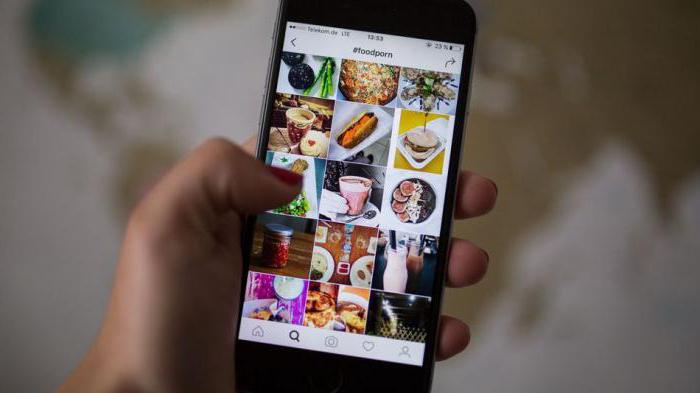
Дело в том, что сегодня чаще всего используются две наиболее популярные операционные системы: iOS и Android. Соответственно, приложения для сохранения в данном случае разные, и для каждой платформы свои. Поэтому вполне логично и справедливо будет рассказать о том, как сохранять видео с "Инстаграмма" для обоих систем. Первыми пойдут программы для "яблока", а уже после них мы перейдём к операционке от Google.
Как сохранить видео из "Инстаграмма" на айфон
Итак, для того чтобы скачать видео или фото из "Инстаграмма" на свой айфон, первым делом необходимо зайти в App Store (магазин приложений) и в строке поиска написать InstaSave. Результаты поиска выдадут наиболее популярные приложения, которые умеют скачивать файлы из социальной сети. Конечно, большинство приложений, мягко говоря, имеют массу недоработок и ограниченный функционал, но есть несколько которые добросовестно и качественно выполняют свою задачу.
InstaSave
Первое приложение, которое поможет скачать видео или фото из "Инстаграмма" - это InstaSave. Весит приложение немного, а вот функционал имеет хороший. Один из самых больших плюсов данной программы заключается в том, что для скачивания не нужно вводить свои данные из социальной сети. Также стоит отметить то, что распространяется InstaSave бесплатно, хотя внутри программы можно купить ПРО-версию.
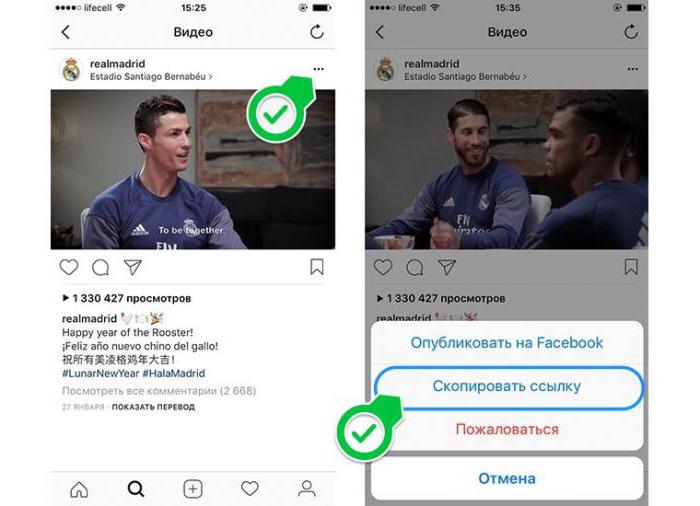
Всё что теперь остаётся сделать - это зайти в приложение InstaSave, и оно автоматически подхватит скопированную ссылку из буфера обмена. Собственно, после этого надо нажать на одну кнопочку и скачать желаемое видео или фото.
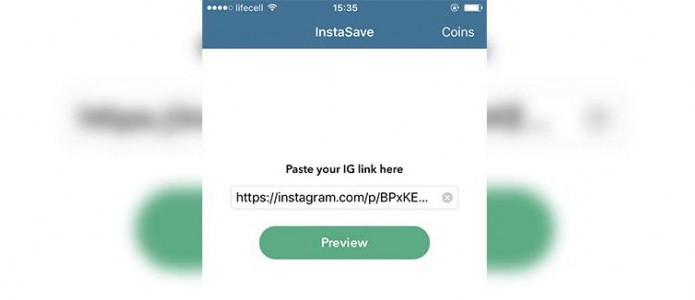
Самый главный минус приложения заключается в том, что для скачивания нужно зарабатывать монеты. Делается это легко - просмотр предложенной приложением рекламы. На первый взгляд ничего такого в этом нет, но если захочется скачать 5-10 видеороликов, то InstaSave - не лучший вариант для этого.
InstaDown
Рассказывая о том, как сохранить видео с "Инстаграмма", нельзя не упомянуть о приложении InstaDown. Оно в чём-то похоже на предыдущую программу - распространяется бесплатно, имеет возможность купить ПРО-версию, интерфейс простой до безобразия, показ рекламы присутствует, но осуществляется немного по-другому.
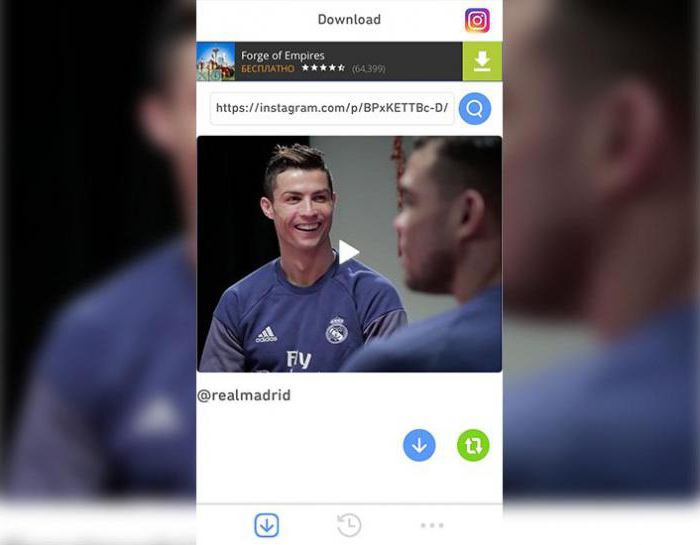
InstaGet
Ещё одно приложение, которое поможет скачать видео или фото на свой айфон - InstaGet. По сути, это даже не загрузчик видео или фото по ссылке, а полноценный, альтернативный клиент самого "Инстаграмма". Программа имеет расширенные настройки, в отличие от двух предыдущих вариантов, а также умеет накручивать подписчиков и сохранять контент в память устройства.
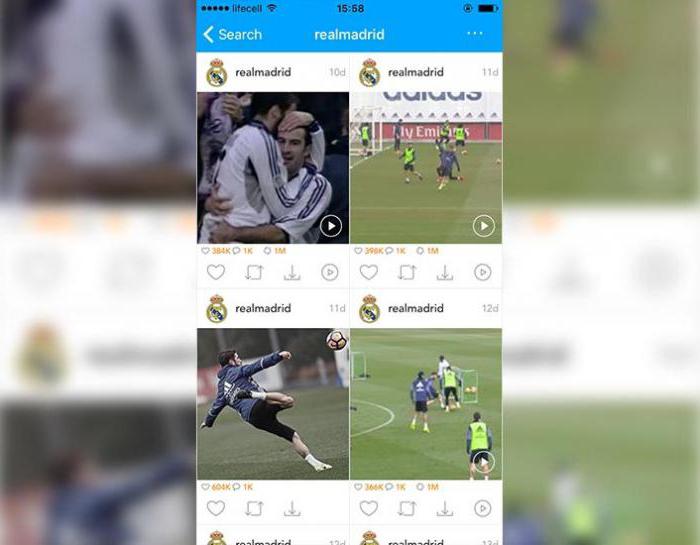
Особо рассказывать о данном приложении нечего, всё предельно понятно. Единственное, о чём следует упомянуть, - это расширенные настройки программы. К ним как раз и относится та самая накрутка"фолловеров" и прочие штучки. Так что пользоваться этими настройками можно только лишь при наличии специальных монет. Когда они закончатся, то придётся покупать их за реальные деньги, если в этом действительно есть необходимость. В любом случае видео можно скачивать и без монеток.
Приложения для сохранения на "Андроид"
Теперь пришло время рассказать о том, как сохранить видео с "Инстаграмм" на "Андроид". Здесь выбор уже гораздо больше, но это же и является минусом, поскольку приходится устанавливать много приложений в поисках наиболее удобного.
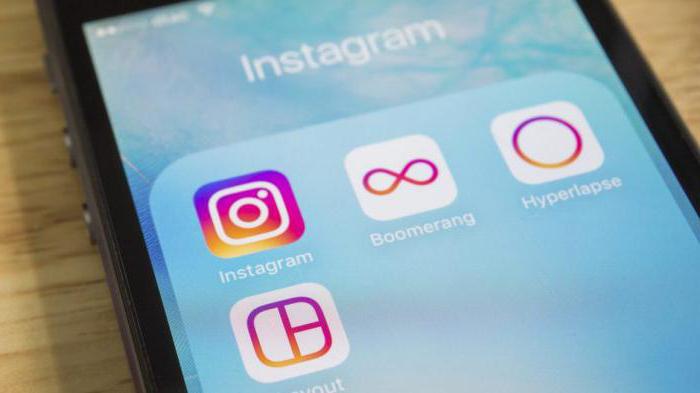
FastSave for Instagram
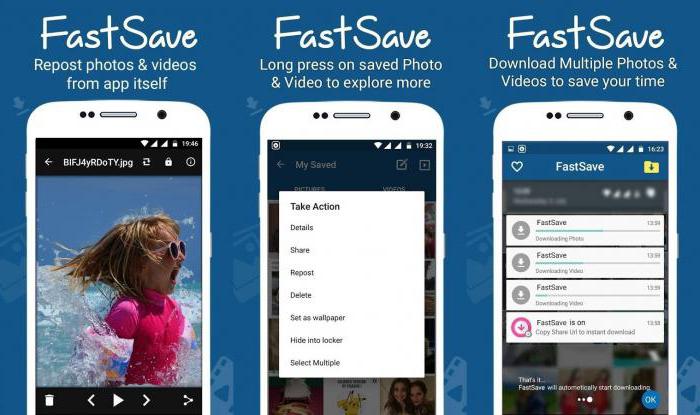
Присутствуют у приложения и некоторые настройки, в которых особо ничего и нет. Сама программа бесплатная, но с показом всплывающей рекламы.
Video Downloader for Instagram
Как можно сохранить видео с "Инстаграмма", отлично знает программа Video Downloader. Она имеет приятный интерфейс и некоторые настройки, которые опять же тут бесполезны и не несут никакой пользы.
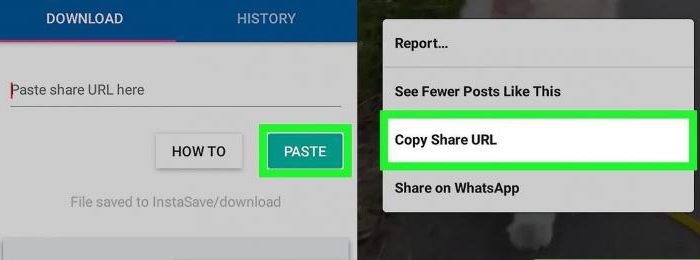
Работает всё предельно просто. Заходим в "Инстаграмм", копируем ссылку на фото или видео, затем запускаем Video Downloader и нажимаем кнопочку "Вставить". После этого на экране появится пост с интересующей публикацией. Тут можно выполнить 2 действия - сохранить или же перепостить в свою ленту.
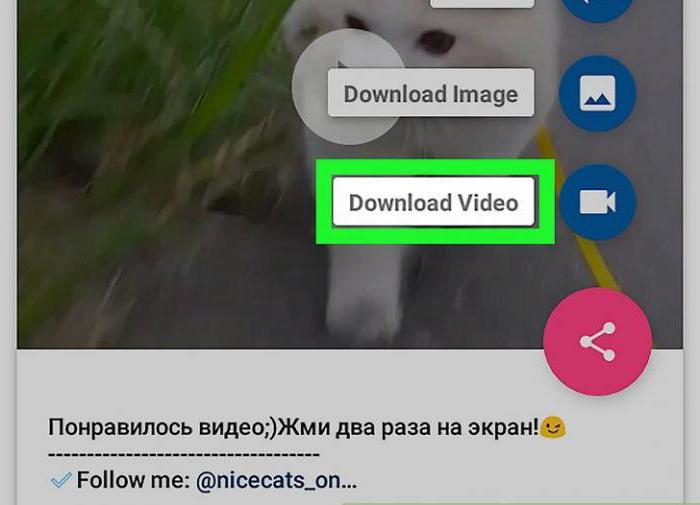
Также плюсом является наличие истории скачивания, так что в любой момент можно вернуться и скачать публикацию ещё раз, если вдруг случайно её удалили.
QuickSave
Ну и последнее приложение - QuickSave. Оно очень простое, бесплатное и отлично справляется со своей задачей. Есть настройки, где можно купить ПРО-версию, очистить историю скачивания, посмотреть инструкцию и изменить папку для сохранения.
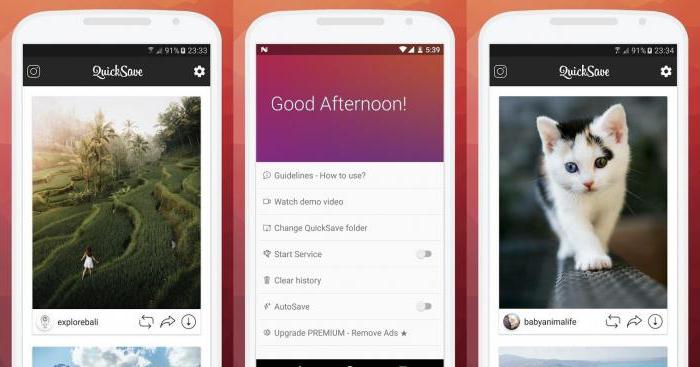
Работает QuickSave предельно просто. Из "Инстаграмма" копируется ссылка, после чего нужно лишь зайти в программу. QuickSave автоматически подхватывает ссылку из буфера обмена и сразу же скачивает фото или видео в указанную в настройках папку. Также можно поделиться фото или видео с друзьями, сделать перепост в свою ленту или же повторно скачать публикацию.
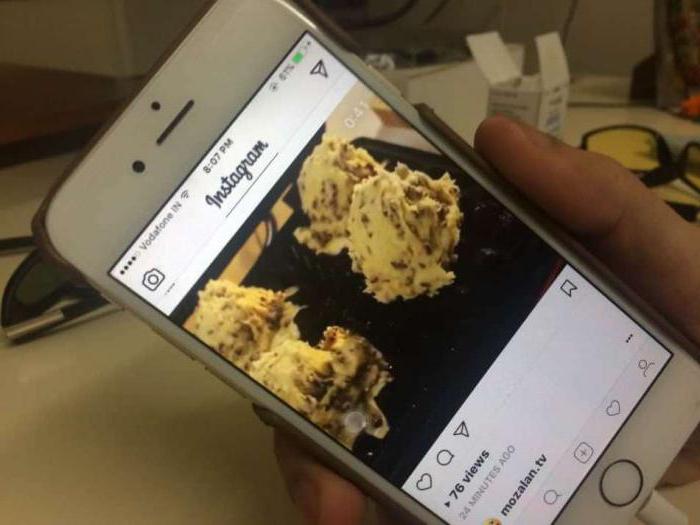
Вот собственно и всё, что касается скачивания видео из "Инстаграмма" на телефон. Сложного в этом ничего нет, достаточно лишь скачать одно из перечисленных приложений на телефон и воспользоваться им.

Иногда необходимо получить контент из социальной сети. Но далеко не каждый сервис даёт возможность без проблем скачать фото или видео. А где ограничения, там и хитрые люди, которые придумывают способы их обойти. Поговорим о том, как сохранить видео из Инстаграма.
p, blockquote 1,0,0,0,0 -->
Как в Инстаграм скачать видео из IGTV?
Начнём с самого неочевидного. Инстаграм относительно недавно запустил раздел социальной сети, который должен составлять конкуренцию Ютубу. И через ПК он доступен лишь с использованием «костылей». В первую очередь я имею ввиду, конечно, эмулятор Android. Поэтому мы поговорим только о мобильных инструментах.
p, blockquote 2,0,0,0,0 -->
Для Андроид
p, blockquote 3,0,0,0,0 -->

p, blockquote 4,0,0,0,0 -->
Для Айфона
Видимо, социальной сети не очень хочется, чтобы люди получали видеоролики себе на устройства, так как подобные приложения регулярно удаляются. Но Андроид более гибкий в этом плане, так что, файл APK всё ещё можно получить. С iOS же всё не так просто – можно устанавливать лишь то, что есть в магазине приложений. Поэтому нужно будет воспользоваться онлайн-сервисом, скопировав URL. Можно посоветовать, например, сайт IGTV Downloader.
p, blockquote 5,0,1,0,0 -->

p, blockquote 6,0,0,0,0 -->
Как сохранить IGTV и где его потом смотреть?
После того, как вы скачали выбранный файл, просмотреть его можно будет на устройстве в папке «Загрузки» на телефоне или другой, если вы сменили пусть скачивания.
p, blockquote 7,0,0,0,0 -->
Кроме того, есть ещё один способ сохранять эти ролики. Когда вы нажимаете на три точки в нижнем горизонтальном меню просмотра, в появившемся меню есть также и пункт «Сохранить». Он позволяет оставить публикацию в закладках. И посмотреть её затем можно будет там же. Это – самый простой путь, если вам не нужно качать материал, и вы просто хотите иметь возможность смотреть его, когда хотите. Где закладки? Об этом я расскажу немного позже.
p, blockquote 8,0,0,0,0 -->

p, blockquote 9,0,0,0,0 -->
Как сохранить в Инстаграм обычное видео и посмотреть его позже?
Приложение позволяет видео сохраняться, как и любой другой публикации. Для того, чтобы сделать это, мы в приложении делаем следующее:
- Открываем Инсту и находим нужную запись.
- Под ней, справа, находится флажок. Жмём по нему.
- Чтобы посмотреть, переходим на главную. Для этого жмём по иконке с человеком в правом нижнем углу.
- Здесь нам нужна иконка с тремя горизонтальными линиями. Её можно найти сверху справа.
- В этом меню выбираем пункт «Сохранённое».
- Вот перед нами и список сохранённого.
Способы скачать видео себе на телефон
Можно и скачивать материалы. Разумеется, сделать это стандартными инструментами нереально. А вот с помощью хитростей возможно. Так какие хитрости позволяют загружать ролики на телефон и не париться с просмотром онлайн?
p, blockquote 11,1,0,0,0 -->
Расширения для браузера
p, blockquote 12,0,0,0,0 -->
Приложения для телефона
Приложения – лучший ответ на вопрос «Как скопировать видео из Инстаграма к себе на телефон?». Они упрощают эту задачу до невозможности. Названия их очень часто напоминают скорее поисковые запросы в Гугле.
p, blockquote 13,0,0,0,0 -->
Я могу привести следующие варианты:
-
Video Downloader for Instagram. Копируем адрес поста и качаем. Всё крайне просто и элементарно. Судя по отзывам пользователей, баги случаются крайне редко.
Инстаграм к сожалению не позволяет скачивать видеофайлы на телефон или ПК при помощи встроенной функции, что обусловлено политикой конфиденциальности сети и авторскими правами. Однако с использованием дополнительных средств загрузить клипы все-таки можно. Рассмотрим способы преодоления этого ограничения на компьютере и мобильных устройствах.

iGrab
iGrab – это бесплатный онлайн сервис с русскоязычным интерфейсом, при помощи которого можно легко сохранить ролик как на смартфон, так и персональный компьютер. Доступен без регистрации.
Как пользоваться:
Браузер начнет загрузку ролика, который по умолчанию будет помещен в системную папку для закачек. Таким же образом сервис позволяет скачивать и фотографии.
Dredown
Это еще один популярный онлайн-сервис для сохранения файлов из Инстаграм. Работает он по абсолютно тому же принципу, что и предыдущий. Чтобы загрузить видео, также нужна ссылка на скачиваемый ролик.
Рассмотрим действия пошагово:
Downloader for Instagram
Это браузерное расширение интернет-обозревателя Гугл Хром, установить которое можно из магазина дополнений. Оно позволяет сохранять видео в одно нажатие кнопки на панели инструментов.
Чтобы загрузить видеоролик из Instagram с его помощью, сделайте следующее:
- Откройте ролик в обозревателе.
- Кликните по иконке установленного дополнения.
- В появившемся окне нажмите на стрелку для скачивания.
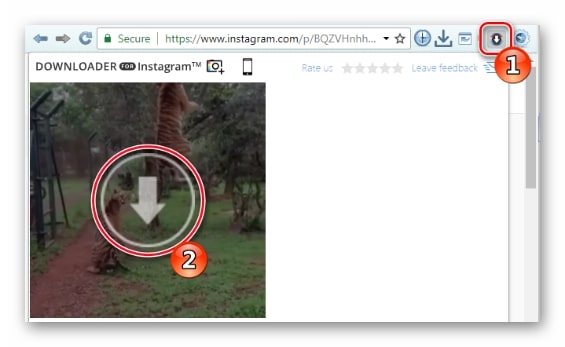
Чтобы использовать Downloader в браузере Опера, потребуется предварительно установить специальный плагин Install Chrome Extensions, который позволяет инсталлировать расширения Хрома.
Download IG Video/Photo
Браузерное дополнение Download IG Video/Photo обозревателя Firefox также предназначено для загрузки фотографий и видеофайлов с Инстаграм на жесткий диск компьютера. Оно устанавливается из магазина Мозиллы как любое другое расширение.
После инсталляции дополнения на панели инструментов появится специальная кнопка для быстрой загрузки файлов.
Чтобы скачать видео при помощи Download IG Video, нужно проделать следующее:
- Открыть нужный клип в Instagram и скопировать на него ссылку.
- Кликнуть по иконке расширения в панели обозревателя.
- Вставить полученную ссылку в соответствующее поле.
- После появления картинки с изображением ролика кликнуть по кнопке «Download Video».

Расширение имеет поддержку новой версии Firefox Quantum и большинства разновидностей обозревателей на этой платформе.
4K Stogram
Условно-бесплатное приложение 4K Stogram – это полноценная программа для загрузки медиафайлов с Инстаграм, доступная на операционных системах Windows, Mac ОС и Linux. Для простого скачивания фотографий и видеоклипов платные функции не потребуются.
Особенность программы заключается в том, что она в автоматическом режиме начинает скачивать весь контент, который когда-либо был опубликован пользователем. Более того, 4K Stogram умеет проверять обновления и загружать новые посты через заданный промежуток времени. Сохранить фото и видео с Instagram на компьютер при помощи этого приложения достаточно просто:
- В поисковую строку в верхней части окна, впишите имя профиля, хэштег или выберите местоположение.
- Нажмите «Enter» на клавиатуре.
- Через несколько секунд программа автоматически начнет скачивание всех фото и видеоклипов из выбранного аккаунта на компьютер. Прервать процесс загрузки можно нажав на кнопку «Остановить обновление», в правом верхнем углу приложения.
- Чтобы открыть директорию с загруженными файлами, наведите курсор мыши на видео и нажмите на иконку с изображением папки.
Удалять ненужные ролики и фото можно обычным способом, как любые другие файлы. Платная версия 4K Stogram способна автоматически скачивать и обновлять весь контент аккаунтов, на которые подписан пользователь. Регистрационный ключ стоит 10 €.
Save-o-gram
Это приложение представляет собой еще один удобный загрузчик видеофайлов из Инстаграм. Он находит контент по имени аккаунта и отображает содержимое профиля в своем окне, но ничего не скачивает автоматически.
Чтобы загрузить ролик при помощи Save-o-gram, понадобится:

Несмотря на то, что кнопка для загрузки указывает на фотографии, программа сохраняет этим же способом и видеофайлы. Без регистрации Save-o-gram можно использовать в течение 15 дней. По истечении этого срока придется приобрести ключ за 9 USD.
FastSave
После установки программы из магазина Google Play проделайте следующее:
Читайте также:



